A legjobb 4 szabad AVI a DVD online és az Offline konverterekhez
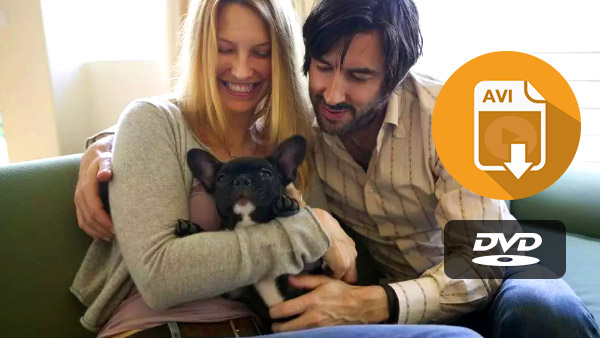
Ha néhány AVI fájlt letölt az interneten, akkor a videót a legtöbb médialejátszóban számítógépen vagy más eszközön is lejátszhatja. De nem játszható le DVD-lejátszóval. Ha az AVI-t DVD-re kell letölteni egy különleges párt számára, vagy menteni kell az AVI-t a biztonsági mentéshez. Meg kell tanulni több részletet a szabad AVI a DVD átalakítók a cikkből. Csak válassza ki a megfelelő programot az Ön igényei szerint.
1 rész: Hogyan válasszuk ki a legjobb AVI-t a DVD konverterhez, ami jól működik az Ön számára
Normál videók, például AVI videók DVD-re történő írásához olyan professzionális DVD-íróra van szüksége, amely könnyen használható.
Három tényezőre kell gondolni. Először is, könnyű használni. Ha az AVI to DVD Creator szoftver annyira bonyolult és nehéz az Ön számára, hogy oly sok és több lépést tesz lehetővé DVD-k AVI fájlok készítéséhez, mint professzionális AVI to DVD Converter, úgy érzi, hogy ez a helytelen DVD-készítő szoftver az Ön számára.
A második dolog, amit át kell gondolnunk, hogy az AVI a DVD Converternek meg kell felelnie minden igényeinek. Jobb, ha különböző és funkcionális tulajdonságai vannak. DVD-k létrehozásakor meg kell adnod a vágyadat és a kritikus funkciókat, hogy a filmed még csodálatosabb és hűvösebb legyen, ezért fontolja meg ezt a lehetőséget, és nem tehet rossz választást.
Az utolsó elem, amit gondosan gondolsz, az árról szól. Felhasználóként nagyon kevés pénzt kell fizetni ahhoz, hogy kiválassza a legjobb szoftvert az AVI DVD-re történő konvertálásakor, és jobb, ha minden igényt kielégít, és ha soha nem engedheti meg magának ezt a programot, talán rossz az Ön számára.
2 rész: A legjobb AVI a DVD konverterhez Win / Mac számára
Vegye figyelembe az összes tényezőt, Tipard AVI to DVD Converter a legjobb választás az Ön számára, függetlenül attól, hogy melyik szempontból. Ahogy a neve is jelzi, az AVI to DVD Converter egy az egyben DVD-készítő szoftver, amely veszteségmentesen konvertálhatja és DVD-re írhatja az AVI-t az AVI-videofájlokból, akár bármely más népszerű formátumú fájlból, például MP4, FLV, MKV, WMV, MPEG , M4V, MOV, H.264, AVCHD (MTS / M2TS), TS, stb. Gyors sebességgel és kiváló minőséggel. És a folyamat nagyon egyszerű, csak néhány kattintás. Teljesen kompatibilis a Windows 10 / 8 / 7 / Vista vagy Mac rendszerekkel és nagyon hatékonyan működik ezeken a rendszereken. Ráadásul olcsó ára és minden szükséges funkciója élénk DVD-k készítéséhez.
Adjon hozzá AVI videókat a programhoz
Futtasd ezt az AVI-t a DVD Converter-be, és adj hozzá AVI videofájlokat. Hozzáadhat egy vagy több AVI videót, majd egy kattintással konvertálhatja őket DVD-re.
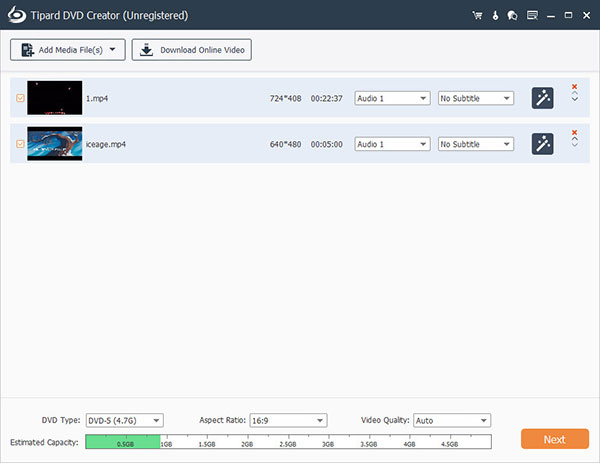
Eidit az AVI videóidat
Az AVI videók testreszabása, mielőtt DVD-re konvertálna. A szerkesztési funkció segít a fényerő, a telítettség, a hangerő, a kontraszt és a színárnyalat beállításához az eredeti videón, mielőtt DVD-re konvertálna. Ezenkívül a trim funkció, amellyel a DVD videó hosszúságát rögzítheti. sőt, a vízjelet is személyesen is felveheti. Amellett, hogy képesek a képeket úgy forgatni, ahogyan tetszik, hozzáadhat szöveget, alkalmazhat átmeneti hatásokat.
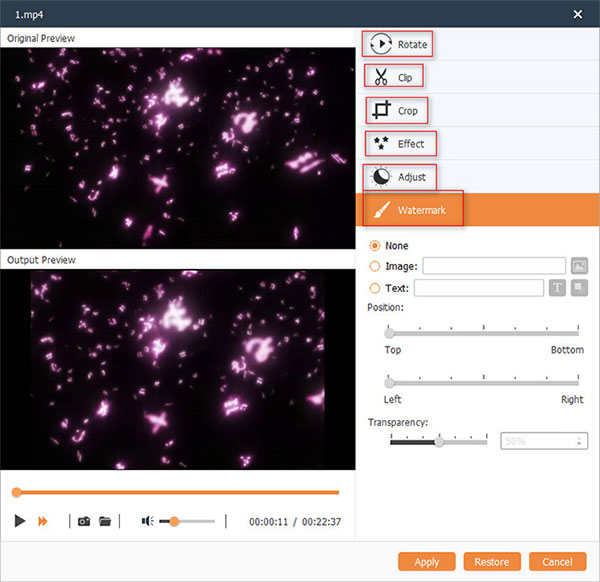
Indítsa el a Konvertálást
Kattintson az "Átalakítás" gombra az AVI konvertálásához DVD-re.
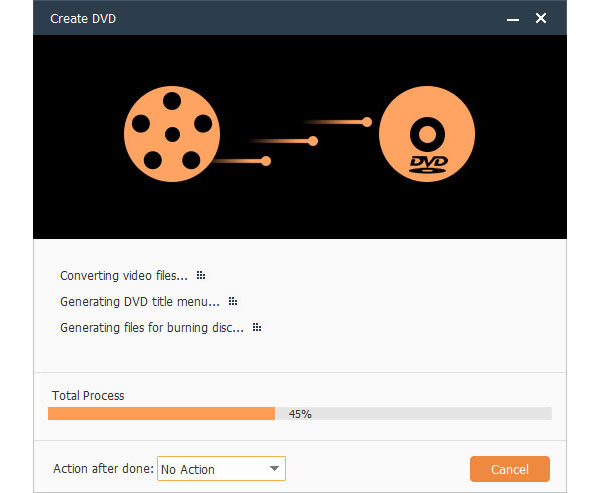
Ez a professzionális AVI to DVD Converter sok szabad DVD menüt biztosít. Kattints a menü fülre, majd vedd fel a megfelelő és kedvenc DVD-ket. A menüt a ceruza gombjára kattintva háttérzenét, képeket és még többet is hozzáadhat a vágya szerint.
3 rész: Top 3 szabad AVI és DVD konvertálók az Ön számára
Top 1: Hogyan lehet átalakítani AVI-t a DVD WinX DVD Author
A WinX DVD Author egy minden az egyben DVD-készítő, amellyel nagy sebességgel és kiváló minőségben írhat AVI-t DVD-re. Emellett háttérzene vagy képek hozzáadásának funkcióit is biztosítja.
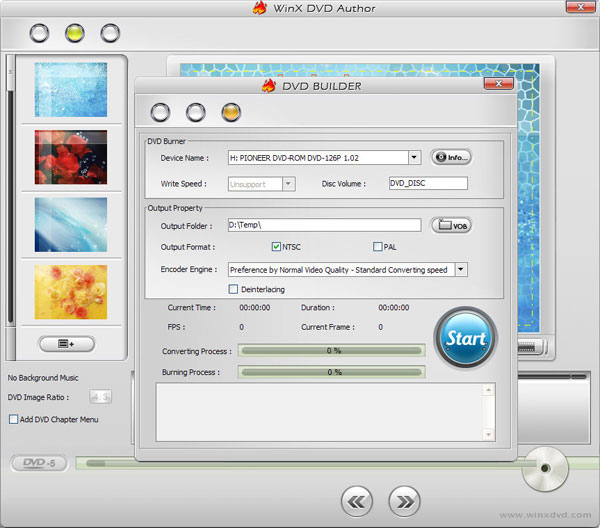
1 lépés: Töltse le és futtassa a programot
Miután telepítette a programot a számítógépre, a "Video DVD Author" gombra kattintva hozzáférhet a programhoz.
Step 2: Importálja az AVI videofájlokat
Ezután a "Plusz" gombra kattintva adhat hozzá DVD-re konvertálni kívánt AVI videókat. Csak állítsa be az AVI fájlokat háttérzene vagy képek hozzáadásával.
3 lépés: Válassza ki a kimeneti formátumot
Csak ellenőrizze a kimeneti DVD beállításait a testreszabási DVD-menü, háttér és még sok más lehetőséggel.
Step 4: AVI átalakítása DVD-re ingyen
Győződjön meg róla, hogy a kimeneti DVD lemez összes beállítása, kattintson a "Start" gombra az AVI fájlok DVD-re történő konvertálásához.
Top 2: Hogyan lehet átalakítani az AVI-t DVD-re online a Zamzar-val?
Ha nem szeretne letölteni semmilyen programot a DVD létrehozásához, Zamzar legyen a legjobb ingyenes online AVI-DVD-átalakító. Az AVI formátumok mellett más videoformátumokat is felvehet a DVD-re. Egyszerű kezelőfelülete egyszerű folyamat.
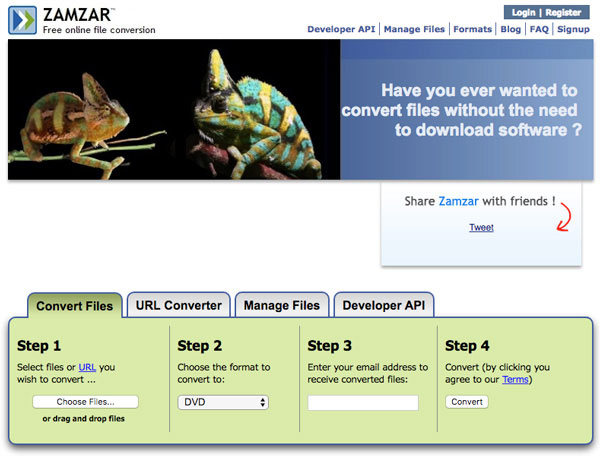
Step 1: AVI fájlok hozzáadása a Zamzarhoz
Jelentkezzen be a Zamzar weboldalára, és válassza ki a konvertálni kívánt fájlokat vagy URL-t. Ezután a "Válasszon fájlokat ..." elemre kattintva írja be az AVI fájlokat az online konverterbe.
2 lépés: Válassza ki a kimeneti formátumot
Meg kell választani a konvertálni kívánt formátumot, mint DVD. Csak válassza a "video presets"> "DVD" lehetőséget a legördülő menü listából.
Step 3: Írja be az e-mail címét
Be kell jelentkeznie, ha még nem regisztrálta, kattintson a "Regisztráció" gombra, hogy megkapja az átalakított videofájlokat.
Step 4: AVI konvertálása DVD-re online
Kattintson az "Átalakítás" gombra a konvertáló folyamat megkezdéséhez. Miután AVI-t a DVD formátumú konvertáló folyamatba küldték az e-mail címére.
Top 3: Hogyan kell égni az AVI-t a DVD-n a FreeMake-el?
Freemake másik megoldás lehet az AVI DVD-re való átalakítása otthoni játékhoz. A DVD-fájlok létrehozásához több mint 250 videó formátumot, valamint HD videofájlokat is felvehet. Ezenkívül feliratokat és egyéni menüt is felvehet.
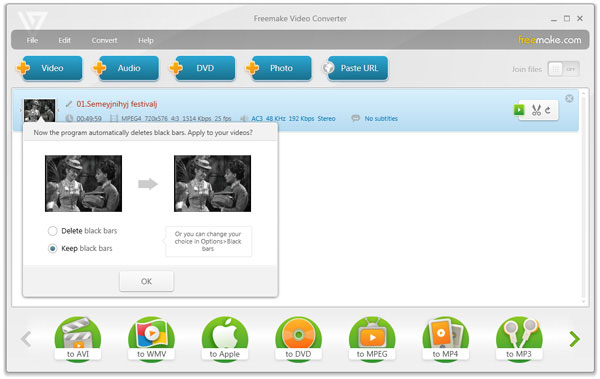
Step 1: AVI fájlok hozzáadása a programhoz
Töltse le és telepítse a FreeMake legújabb verzióját. Ezután a "+ Videó" gombra kattintva futtathatja a programot, és hozzáadhatja a DVD-re konvertálni kívánt AVI fájlokat.
Step 2: Válassza ki a kimenetet DVD-ként
Ezután kiválaszthatja a kimeneti formátumot DVD-ként. Kattintson a "DVD-re" és állítsa be a DVD-meghajtót. Használhatja az alapértelmezett beállításokat, vagy módosíthatja a képarányt, a címeket, a menü típusát és a videorendszert.
Step 3: AVI fájlok konvertálása DVD-re
Ezután üres DVD-t helyezhet a számítógépre, majd kattintson az "Átalakítás" gombra az AVI fájlok DVD-re történő lejátszásához.
4. rész: GYIK az AVI konvertálásáról DVD-re
Mire használják az AVI formátumot?
Az Audio Video Interleave helyett az AVI fájlok olyan video- és audioadatokat tárolnak, amelyeket különféle kodekekben, például DivX és XviD-ben lehet kódolni. Ez az erőforrás-csere fájl formátumán alapul, amely a multimédia adatok tárolására használt tároló formátum.
Hogyan lehet DVD-t konvertálni AVI-be?
A Tipard DVD Ripper használható DVD-t AVI-ra konvertálni. Telepítse és futtassa PC-n. Helyezze be a DVD-t a DVD-meghajtóba. Ezután válassza a „Lemez betöltése” lehetőséget a DVD-lemez betöltéséhez. Írja be az „AVI” kifejezést a Profil menü gyorskeresőjébe. Válassza ki a szükséges legrelevánsabb AVI-beállítást. Végül kattintson a "Konvertálás" gombra a DVD AVI formátumba konvertálásához.
Lehetséges DVD-lejátszók AVI lejátszása?
A tiszta AVI fájl egyetlen DVD-n sem lesz lejátszható. Csak azután, hogy az AVI fájlt tovább kell kódolni egy másik kodekkel, lejátszhatjuk a DVD-lejátszók újabb modelljein. Ha AVI fájlokat szeretne lejátszani, akkor kipróbálhatja Tipard Blu-ray lejátszó. Különböző formátumú videofájlokat képes lejátszani, például MP4, MKV, AVI, WMV, MOV és így tovább.
Következtetés:
Ez a cikk a megfelelő 4 AVI-DVD-konvertereket biztosítja. Akár az AVI-t DVD-re szeretné konvertálni Windows, Mac vagy interneten, megfelelő programokat talál. Annak érdekében, hogy a legjobb DVD-t az AVI fájlokból készítsük el, a Tipard DVD Creator mindig a választás az Ön számára. Ha további kérdései vannak a legjobb AVI-DVD konverterekről, nyugodtan tájékoztasson részletesebben a megjegyzésekben.







